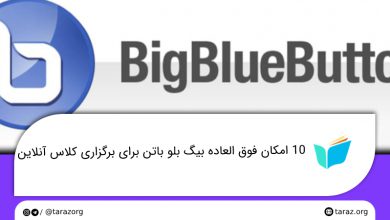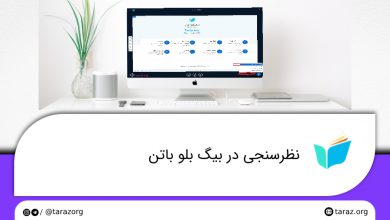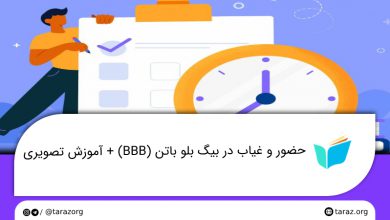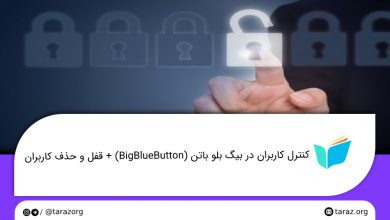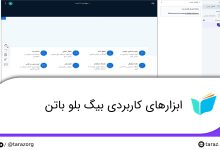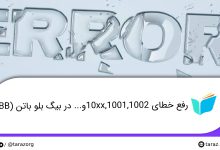آموزش بیگ بلو باتن (برای دانش آموزان و معلم)
یکی از نرم افزارهایی که برای برگزاری کلاس های آنلاین مورد استفاده قرار میگیرد، نرم افزار بیگ بلو باتن میباشد که به واسطه امکانات و خدمات متنوعی که برای کاربران فراهم نموده است، طرفداران زیادی دارد و امروزه بسیاری از مراکز آموزشی، برای برگزاری کلاسهای مجازی خود، از این نرم افزار استفاده میکنند. در این مقاله آموزش کار با بیگ بلو باتن و راهنمای برگزاری کلاس آنلاین در این نرم افزار ارائه داده شده است. تا انتهای این مقاله با ما همراه باشید.

آموزش کار با بیگ بلو باتن
نحوه کار با بیگ بلو باتن: بیگ بلو لاتن یک نرم افزار متن باز است که امکانات گوناگونی را برای کاربران فراهم آورده است. نرم افزار بیگ بلوباتن محیط کاربری سادهای دارد و کاربران بدون نیاز به دانش تخصصی میتوانند کلاس های آنلاین خود را برگزار کنند همچنین دانش آموزان نیز میتوانند بهراحتی و تنها با چند کلیک ساده در کلاس های مجازی خود شرکت کنند. امکان اشتراگگذاری فایل های آموزشی، صفحه نمایش، ضبط کلاس های آنلاین، استفاده از تخته سفید مجازی، چت عمومی و خصوصی و … در نرم افزار بیگ بلوباتن وجود دارد و معلمان میتوانند در محیطی امن، کلاس های آنلاین خود را برگزار کنند.
در این مقاله راهنمای کار با BigBlueButton به صورت تصویری و کامل ارائه داده شده است.
چگونه در بیگ بلو باتن کلاس برگزار کنیم؟
سامانه تراز، پلتفرمی کامل و جامع می باشد که به منظور مدیریت آموزش مدارس طراحی شده است. یکی از امکانات تراز، برگزاری کلاس آنلاین در نرم افزار بیگ بلوباتن میباشد که می توانید کلاس های مجازی خود را در آن برگزار کنید. مراحل برگزاری کلاس آنلاین در بلوباتن به صورت گام به گام در ادامه بیان شده است:
پس از ورود به نرم افزار جهت برگزاری کلاس آنلاین، یکی از دو گزینه زیر را انتخاب کنید:
میکروفون: در صورتیکه گزینه “میکروفون” را انتخاب کنید، ورودی و خروجی صدای شما فعال میشود. یعنی هم میتوانید صدای دیگر کاربران را بشنوید و هم در کلاس صحبت کنید.
تنها شنونده: در صورتیکه گزینه “تنها شونده” را انتخاب کنید، امکان صحبت برای شما وجود ندارد و فقط میتوانید صدای کاربران را بشنوید.
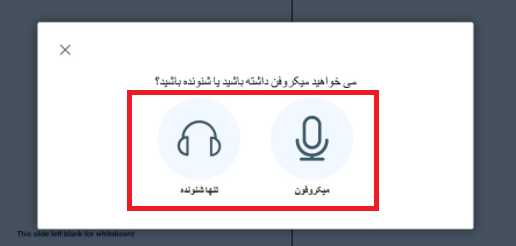
پس از ورود به محیط Big Blue Button ، قسمتهای زیر برای شما نمایش داده میشود:
پیام ها: یکی از امکانات بیگ بلو باتن، چت عمومی و خصوصی میباشد. از طریق این بخش دانش آموزان و معلم میتوانند بایکدیگر در ارتباط باشند و گفتگو کنند.
یادداشتهای اشتراکی: معلم میتواند نکات مهم کلاس را در این قسمت برای دانش آموزان یادداشت کنند و دانش آموزان در صورت نیاز میتوانند مطالب این بخش را دانلود کنند.
بخش کاربران: از طریق این بخش میتوانید اسامی دانش آموزانی که در کلاس حضور دارند را مشاهده کنید.
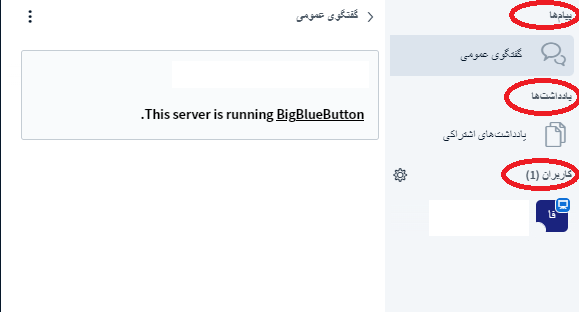
(برای بستن صدای همه کاربران، قفل کردن کاربران، شروع گفتگو، تغییر نقش به ارائه دهنده و … لازم است بر روی نام کاربر کلیک کنید.)
تخته سفید: در نرم افزار بیگ بلو باتن، امکان استفاده از تخته سفید مجازی و ابزارهای آموزشی، برای تدریس وجود دارد. تخته مجازی بیگ بلوباتن اسلایدهای مختلفی دارد و در صورتی که تخته شما پر شد میتوانید به اسلاید بعدی مراجعه کنید.
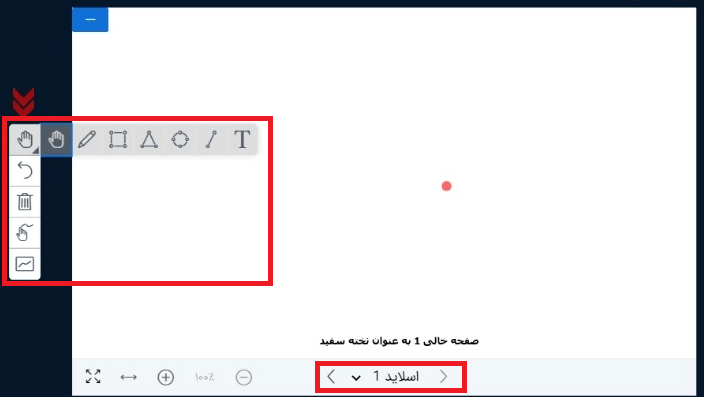
قسمت های مختلف تخته سفید:
علامت مثبت : در صورت کلیک بر روی این گزینه 4 امکان برای شما نمایش داده می شود:
آغاز یک نظرسنجی: برای برگزاری نظرسنجی در کلاس بر روی این گزینه کلیک کنید. برای آگاهی از جزئیات و نحوه نظرسنجی در بیگ بلو باتن، میتوانید روی لینک کلیک کنید.
مدیریت ارائهها: برای بارگذاری فایل های آموزشی لازم است گزینه “مدیریت ارائه ها” را انتخاب کنید و سپس فایل موردنظر خود را روی تخته بارگذاری کنید.
اشتراک یک ویدئوی خارجی: پس از انتخاب این گزینه صفحه ای برای شما باز میشود که میتوانید لینک فیلم موردنظر خود را در آن قسمت بارگذاری کنید تا برای دانش آموزان نمایش داده شود.
انتخاب کاربر تصادفی: معلم برای پرسیدن سوال و مشارکت دانش آموزان، میتواند از طریق این گزینه، یک کاربر را به صورت تصادفی انتخاب نماید.
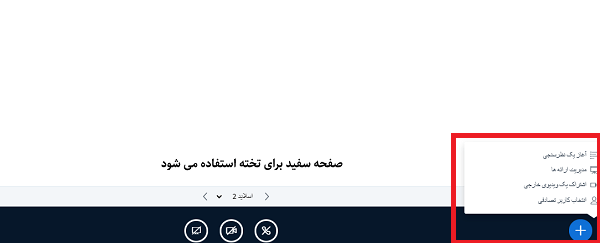
برای اشتراک گذاری صفحه نمایش، اشتراک گذاری دوربین و فعالسازی صدا لازم است از گزینه های پایین تخته سفید مجازی استفاده کنید:

ضبط کلاس در بیگ بلو باتن
معلمان میتوانند محتوای کلاس را بدون محدودیت ضبط و ذخیره کنند تا دانش آموزان بتوانند مجدد به محتوای آموزشی کلاس دسترسی داشته باشند. (نحوه نصب بیگ بلو باتن) برای ضبط کلاس در بلوباتن نیاز به نصب و استفاده از نرم افزارهای جانبی ندارید و تنها با فشردن یک دکمه، میتوانید محتوای کلاس را ضبط کنید. برای ضبط کلاس های آنلاین در نرم افزار بیگ بلو باتن، لازم است مراحل زیر را انجام دهید:
در ابتدا گزینه “شروع ضبط” را مطابق تصویر زیر انتخاب کنید:
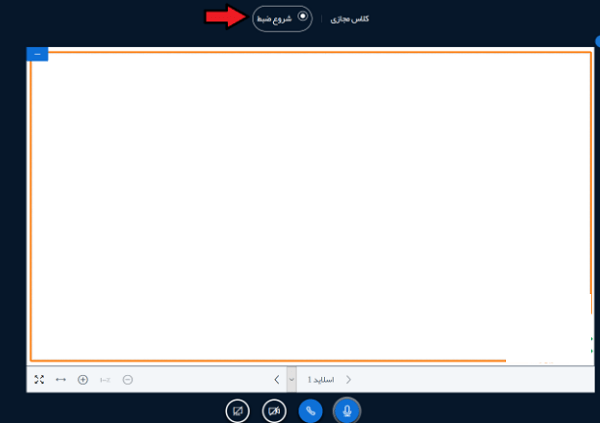
سپس گزینه “بله” را انتخاب کنید:
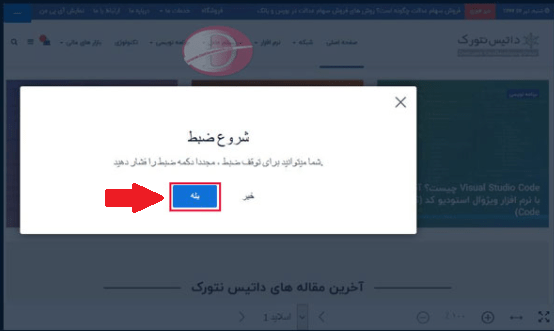
پس از اتمام کلاس، برای متوقف کردن ضبط، بر روی ثانیه شمار بالای صفحه کلیک نموده و گزینه “بله” را انتخاب کنید.
| بیشتر بخوانید: 10 امکان فوق العاده بیگ بلو باتن برای برگزاری کلاس آنلاین |
آموزش بیگ بلو باتن برای دانش آموزان
نرم افزار بیگ بلوباتن محیط کاربری ساده ای دارد و دانش آموزان به راحتی میتوانند در کلاس های مجازی خود شرکت کنند. (کاربران برای شرکت در کلاس های آنلاین خود نیازی به نصب و راه اندازی نرم افزاری ندارند.)
پس از ورود به بیگ بلوباتن، دو گزینه “میکروفون” و “تنها شنونده” برای دانش آموز نمایش داده میشود که لازم است یکی از گزینه ها را انتخاب کنید. در صورتیکه معلم به دانش آموز اجازه دهد، دانش آموز از طریق کلیک بر روی گزینه دوربین در پایین صفحه می تواند تصویر خود را به اشتراک بگذارد.
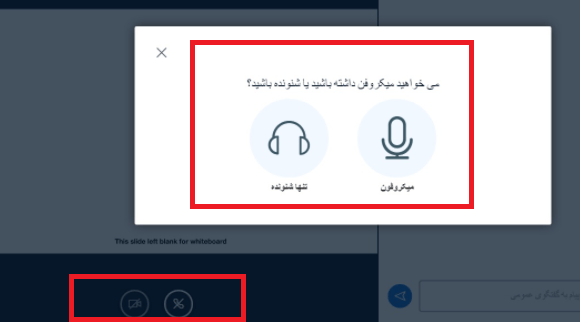
از دیگر امکانات نرم افزار بیگ بلوباتن، حضور و غیاب آنلاین می باشد. برای کسب اطلاعات بیشتر می توانید به مقاله حضور و غیاب در بیگ بلو باتن مراجعه کنید.
سامانه تراز یک پلتفرم مدیریت آموزش مدارس میباشد که کل سیستم آموزش شما را پوشش میدهد. تراز امکانات بسیاری دارد و یکی از خدمات آن برگزاری کلاس مجازی در نرم افزار بیگ بلو باتن میباشد. کلیه کاربران تا دو هفته به صورت رایگان میتوانند از کلیه خدمات سامانه از جمله برگزاری کلاس در بیگ بلو باتن استفاده نمایند. برای ثبت نام رایگان و ورود به سامانه مدیریت مدارس تراز، بر روی لینک زیر کلیک کنید:
ثبت نام در سامانه مدیریت مدارس تراز